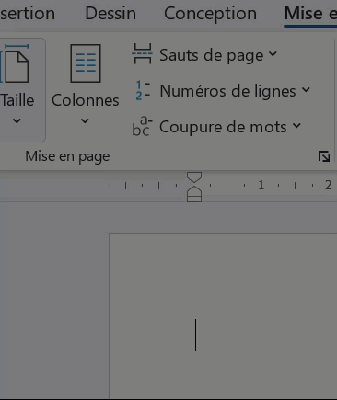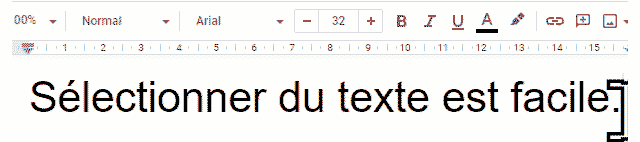Le traitement de texte
Sélectionner du texte
Table des matières
Le curseur d'édition
Le curseur d’édition est souvent représenté par la forme d’un I majuscule (aussi appelé curseur I-beam).
Ce type de curseur apparaît lorsque le pointeur de la souris est déplacé sur une zone de texte éditable. Il indique que vous pouvez cliquer pour placer le point d’insertion à cet endroit, ce qui vous permettra de commencer à taper du texte.
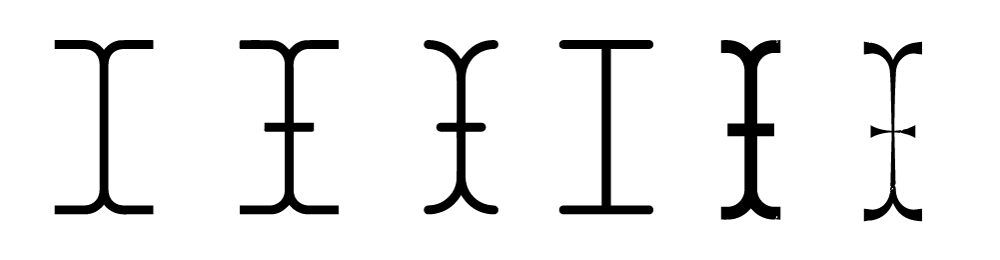
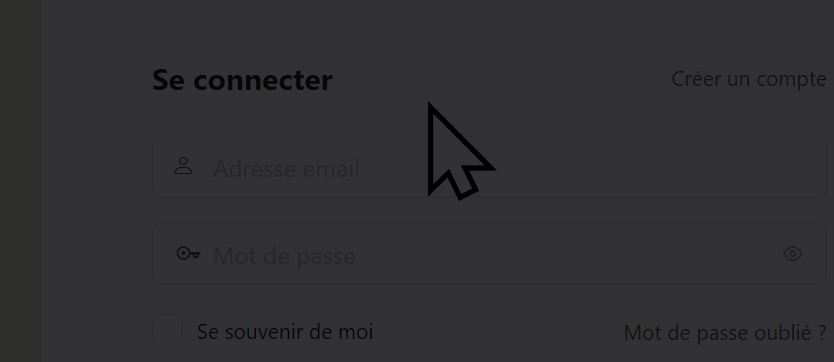
Exemple : Dans un logiciel de traitement de texte, toute la zone où vous pouvez taper votre document est une zone de texte éditable.
Point d'insertion
Le point d’insertion est la position spécifique dans le texte où votre saisie (frappe au clavier) sera effectivement insérée.
- Il est généralement indiqué par un curseur clignotant vertical (aussi parfois appelé “caret”) qui apparaît après avoir cliqué sur un endroit dans le texte avec le curseur d’édition.
- Ce curseur clignotant reste fixe à un endroit jusqu’à ce que vous le déplaciez ou commenciez à taper, signalant où les caractères seront insérés dans le texte.
Sélection de texte
Définition : Sélectionner du texte permet d’isoler un mot ou une phrase afin d’y effectuer un traitement.
Exemple : Gras, Italique, Souligné, etc…
Exercice
Veuillez appliquer les styles en sélectionnant les mots en majuscule avec la souris.
Double et triple clique
L’utilisation du double-clic et du triple-clic avec un curseur d’édition dans un texte a des fonctions spécifiques qui facilitent la sélection du texte :
Double clique :
- un double-clic (deux clics rapides – moins d’1 seconde) sur un mot avec votre curseur, le mot entier est automatiquement sélectionné.
- Cette fonction est particulièrement utile pour sélectionner rapidement un mot spécifique sans avoir à cliquer et glisser le curseur d’édition.
Triple clique :
- Le triple-clic (trois clics rapides) est généralement utilisé pour sélectionner un paragraphe entier.
- Lorsque vous triple-cliquez sur n’importe quel mot d’un paragraphe, l’ensemble de ce paragraphe est sélectionné.
- Cette fonctionnalité est pratique pour effectuer des modifications rapides sur un paragraphe entier, comme le changement de formatage, le déplacement du paragraphe, ou l’application de styles.
Sélectionner avec le clavier
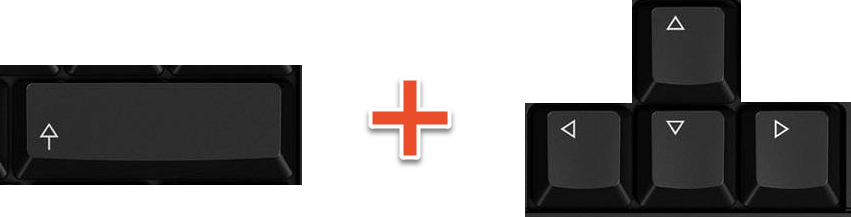

-
-
- Flèche vers le haut ou le bas pour sélectionner le texte ligne par ligne.
- Flèche vers la gauche ou la droite pour sélectionner le texte caractère par caractère.
-